现如今,Echarts在数据可视化方面早已升入化境,已经不再拘泥于简单的饼图柱状图,已然从平面直角坐标系,扩展到了极坐标系和地理坐标系等等。
随着地图的使用越来越广泛,统计图与地图结合的展示方式更加直观,也更有视觉冲击力。目前Echarts使用的是百度地图,也可以自己注册想要的地图(GEOJSON格式),但终究不是在自己的地图上进行统计图的绘制,对于那些基于地图开展业务的系统来说,很是不方便。
最近一个项目中需要在地图上绘制热力图,地图使用的是Arcgis的rest服务,Arcgis也提供了用于热力图绘制的API(HeatmapRenderer),但效果不甚令人满意。遂想到了Echarts,在Echarts提供的API中没有找到针对Arcgis地图的相关介绍,但在扩展下载中找到了wandergis提供的ArcGIS地图扩展,这个扩展已经有人提供了散点图和迁徙图的Demo,效果很炫酷。于是准备拿来直接开干,我准备好了数据,参照Demo和Echarts的API构造好了option,但热力图始终画不出来,苦闷了很久,各种找bug,各种对比参数,无果。最后把大神写的Echarts扩展文件main.js拿来研究,发现这样一句代码:
l=["bar","boxplot","candlestick","chord","effectScatter","funnel","gauge","lines","graph","line","map","parallel","pie","radar","sankey","scatter","treemap"]
而在echarts.js(3.0版本)中找到:
var COMPATITABLE_SERIES = [
'bar', 'boxplot', 'candlestick', 'chord', 'effectScatter',
'funnel', 'gauge', 'lines', 'graph', 'heatmap', 'line', 'map', 'parallel',
'pie', 'radar', 'sankey', 'scatter', 'treemap'
];
好家伙,看来是main.js中没有实现heatmap类型的统计图功能,于是,在main.js中添加对heatmap的支持(当然,不仅仅是在l数组中添加heatmap那么简单,还有部分关键的实现代码),OK,解决了。
下面来看看具体使用吧,其实大神的Demo中已经写的很清楚了。
先给出文章中Demo的GitHub地址:点击这里
1.创建地图容器
1 <style type="text/css">
2 html,body,#map {
3 width: 100%;
4 height: 100%;
5 margin: 0;
6 padding: 0;
7 }
8 </style>
9 <div id="map"></div>
2.引入jquery,echarts以及echarts扩展文件
<script type="text/javascript" src="js/jquery-3.3.1.min.js"></script>
<script type="text/javascript" src="js/echarts.min.js"></script>
<!--echartsExtent.js要在arcgis api前面引用,否则会报错-->
<script type="text/javascript" src="js/echartsExtent.js"></script>
<script type="text/javascript">
/*
* 这个配置必须写在加载arcgis api之前,否则不能生效
* location是一个绝对路径,第一个斜杠前面会默认添加一级域名,所以后面要填上二级域名等等,
* 比如:http://localhost:8065/index.html,这种只需要写"/js"即可;
* 而http://localhost:8065/EchartsHeatmapInArcgis/index.html这种就需要写"/../js"或者"/EchartsHeatmapInArcgis/js"
*/
var dojoConfig = {
parseOnLoad: true,
packages: [{
"name": "src",
"location": location.pathname.replace(/\/[^/]+$/, '') + "/js"
}]
};
</script>
Echarts扩展有两个js文件,其中,Echarts3Layer.js用来创建用于绘制统计图的图层,echartsExtent.js用来完成统计图的绘制。这两个文件都必须在arcgis api引用前先引用,否则会报错。
Echarts3Layer.js采用了模块化编程,引用的时候有两种方式。第一种方式是把文件直接放到arcgis api的init.js文件所在的目录,这样在加载的时候直接使用:
dojo.require("Echarts3Layer");
第二种方式是把文件放到项目中,这样的话需要定义dojoConfig来指定文件路径,路径取名为"src",路径值location为:网站路径+相对路径;这里必须强调一下,location必须要用 location.pathname.replace(/\/[^/]+$/, '') 取得网站路径,否则在有二级域名的情况下直接使用文件相对路径是无法找到文件的,这个亏吃过一次后会记得更清晰,哈哈。加载方法为:
dojo.require("src/Echarts3Layer");
3.引入arcgis api
<link rel="stylesheet" href="https://js.arcgis.com/3.19/esri/css/esri.css" /> <script src="https://js.arcgis.com/3.19/"></script>
到这一步后,整个页面完整代码为:
 View Code
View Code
4.创建地图map
首先加载arcgis的地图模块和我们的Echarts3Layer,必须等到“万事俱备”的时候才可以继续我们的后续操作,否则将会有一系列报错。“万事俱备”意味着Dom树加载完成,dojo库以及所有依赖模块也都加载完成。这里使用dojo.ready()函数,不用担心浏览器之间的差异。
dojo.require("esri.map");
dojo.require("src/Echarts3Layer");
var map,echartsLayer;
dojo.ready(function() {
//创建地图
map = new esri.Map('map', {
basemap: 'dark-gray',
center: [120.15785586158, 30.269122098642],
zoom: 12,
navigationMode: "css-transform",
force3DTransforms: true,
logo: false,
fitExtent: true,
fadeOnZoom: true,
slider: false
});
});
在这里,我使用的是"dark-gray"背景图,关于地图的创建不作过多阐述。
5.创建Echarts图层
//地图加载完成后初始化Echarts图层
dojo.connect(map, 'onLoad', function (themap) {
//这里在地图上创建统计图图层,以后统计图的绘制将从这里进入
var overlay = new Echarts3Layer(map, echarts);
var chartsContainer = overlay.getEchartsContainer();
var myChart = overlay.initECharts(chartsContainer);
window.onresize = myChart.onresize;//似乎是然并卵,后面会介绍resize办法
});
6.绘制统计图
在Echarts官网Copy了一些示例数据,如有违反什么制度侵权啥的请告知,本人将立马整改。
 View Code
View Code
 View Code
View Code
var convertData = function (data) {
var res = [];
for (var i = 0; i < data.length; i++) {
var geoCoord = geoCoordMap[data[i].name];
if (geoCoord) {
res.push(geoCoord.concat(data[i].value));
}
}
return res;
};
构建好option,要注意的是,backgroundColor必须设置成透明的,不然会遮挡住下面的地图;geo中的map设为空值,最好把show设为false。
var option = {
title: {
text: '全国主要城市空气质量',
subtext: '作者:乔二哥',
sublink: '',
left: 'center',
textStyle: {
color: '#fff'
}
},
backgroundColor: 'rgba(128, 128, 128, 0)',
visualMap: {
min: 0,
max: 500,
show: true,
seriesIndex: 0,
calculable: true,
inRange: {
color: ['blue', 'blue', 'green', 'yellow', 'red']
},
textStyle: {
color: '#fff'
}
},
geo: {
map: '',
show: false,
label: {
emphasis: {
show: false
}
},
left: 0,
top: 0,
right: 0,
bottom: 0,
roam: false,
itemStyle: {
normal: {
areaColor: '#323c48',
borderColor: '#111'
},
emphasis: {
areaColor: '#2a333d'
}
}
},
series: [{
type: 'heatmap', //effectScatter
coordinateSystem: 'geo',
data: convertData(geoValue),
pointSize: 10,
blurSize: 10
}]
};
绘图的时候调用 overlay 的setOption方法,而不是前面的myChart。
overlay.setOption(option);
7. 最终的效果
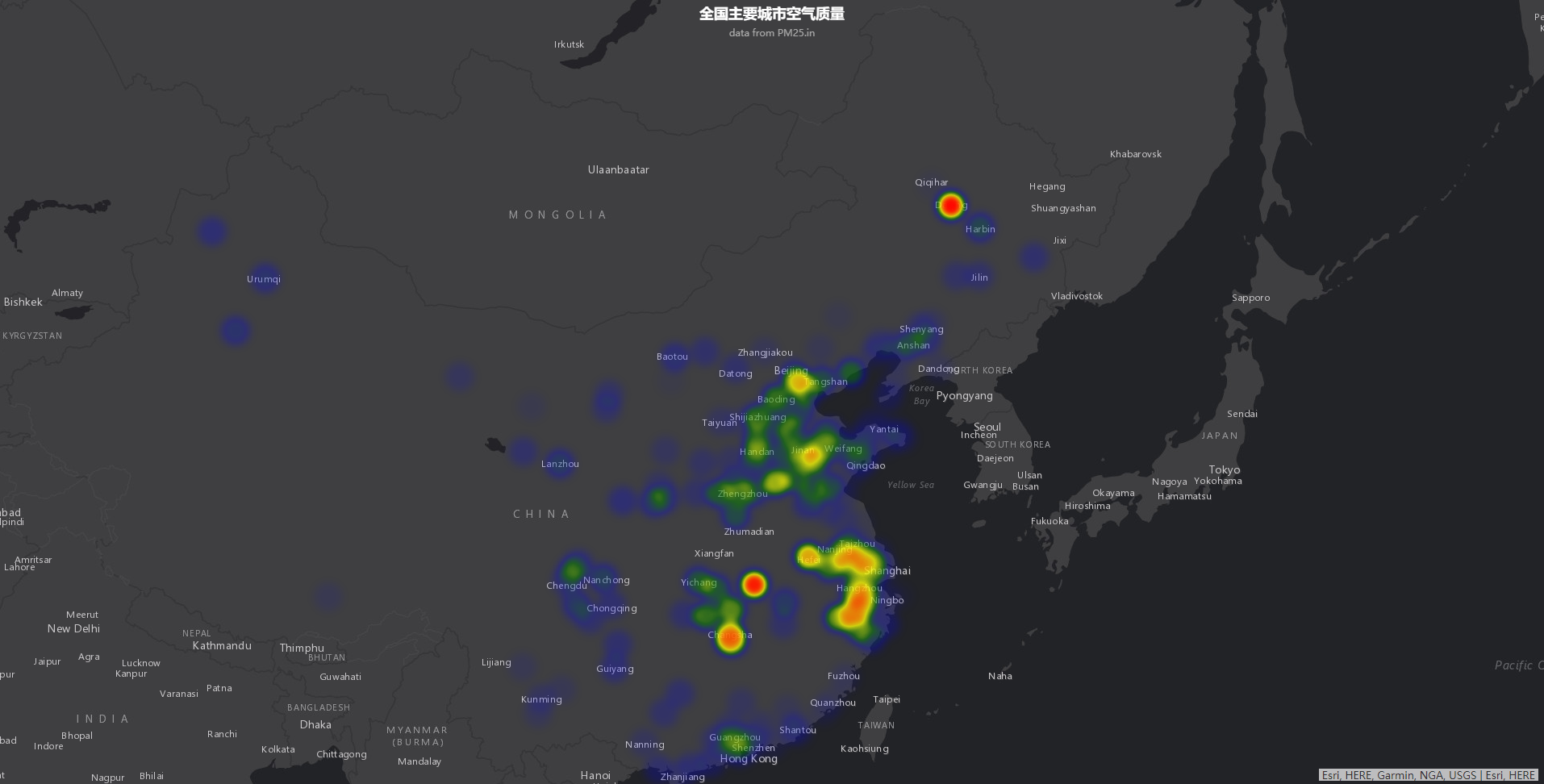
可以调整visualMap的取值范围,以及series的pointSize和blurSize来调整统计图的效果,pointSize是点的大小,blurSize是模糊半径。
下面是我把所有的值设置为1,visualMap取值范围设置为0-2,pointSize设置为10,blurSize设置为8之后的效果:

8.添加窗口缩放方法 resize
这个resize方法仅仅是对统计图和统计图容器div进行了resize操作,如果还有其他内容在窗口大小发生改变时需要做调整,这个视情况自己扩展。
$(window).on("resize", function () {
resize();
});
function resize() {
if (echartsLayer) {
var myEchart = echartsLayer.getECharts(), //echarts对象
$myEchartContainer = $(echartsLayer.getEchartsContainer()), //echarts统计图所在的div
myMap = echartsLayer.getMap(); //地图
var $myMapContainer = $(myMap.container); //地图所在div
var width = $myMapContainer.width(),
height = $myMapContainer.height(); //获取地图的宽高
$myEchartContainer.width(width); //设置统计图容器的宽高为地图容器的宽高
$myEchartContainer.height(height);
myEchart.resize(); //调用echarts的resize方法
}
}
9.添加清空方法 clear
目前还没想到比较好的clear办法,在需要clear的时候我的处理是从新执行一次绘图操作,并且传入的data是一个空的二维数组,以达到清除的效果。如果哪位大神发现了真正的clear方法请告知,我也学习一下。
function clear() {
if (echartsLayer) {
var opt = option;
opt.series = [{
type: 'heatmap',
coordinateSystem: 'geo',
data: [[]], //传入空数据,以达到清除原有统计图的效果
pointSize: 10,
blurSize: 8
}];
echartsLayer.setOption(opt);
}
}
10.添加移除统计图方法 remove
function remove() {
if (echartsLayer) {
var $echartsContainer = $(echartsLayer.getEchartsContainer());
//移除图层容器以达到删除统计的效果
$echartsContainer.remove();
}
}
11. 完整代码
 View Code
View Code
至此,已经介绍完了Arcgis Echarts热力图基本的使用。其中,要特别注意几点:
1.Echarts3Layer.js路径
2.option背景设置透明
3.使用overlay而非myChart
http://www.cgpwyj.cn/
http://news.cgpwyj.cn/
http://item.cgpwyj.cn/
http://www.peacemind.com.cn/
http://news.peacemind.com.cn/
http://item.peacemind.com.cn/
http://www.tasknet.com.cn/
http://news.tasknet.com.cn/
http://item.tasknet.com.cn/
http://www.ownbar.cn/
http://news.ownbar.cn/
http://item.ownbar.cn
http://www.shtarchao.net.cn/
http://news.shtarchao.net.cn/
http://item.shtarchao.net.cn/
http://www.metroworld.com.cn/
http://news.metroworld.com.cn/
http://item.metroworld.com.cn/
http://www.cngodo.cn/
http://news.cngodo.cn/
http://item.cngodo.cn/
http://www.gzrdbp.cn/
http://news.gzrdbp.cn/
http://item.gzrdbp.cn/
http://www.dnapt.cn/
http://news.dnapt.cn/
http://item.dnapt.cn/
http://www.ncxlk.cn/
http://news.ncxlk.cn/
http://item.ncxlk.cn/
http://www.zgxxyp.cn/
http://news.zgxxyp.cn/
http://item.zgxxyp.cn/
http://www.sjjdvr.cn/
http://news.sjjdvr.cn/
http://item.sjjdvr.cn/
http://www.sujinkeji.cn/
http://news.sujinkeji.cn/
http://item.sujinkeji.cn/
http://www.zsjxbd.cn/
http://news.zsjxbd.cn/
http://item.zsjxbd.cn/
http://www.yesgas.cn/
http://news.yesgas.cn/
http://item.yesgas.cn/
http://www.quickpass.sh.cn/
http://news.quickpass.sh.cn/
http://item.quickpass.sh.cn/
http://www.jspcrm.cn/
http://news.jspcrm.cn/
http://item.jspcrm.cn/
http://www.yjdwpt.cn/
http://news.yjdwpt.cn/
http://item.yjdwpt.cn/
http://www.henanwulian.cn/
http://news.henanwulian.cn/
http://item.henanwulian.cn/
http://www.hhrshh.cn/
http://news.hhrshh.cn/
http://item.hhrshh.cn/
http://www.gpgold.cn/
http://news.gpgold.cn/
http://item.gpgold.cn/
http://www.jingzhuiyou.cn/
http://news.jingzhuiyou.cn/
http://item.jingzhuiyou.cn/
